如何解決deepin系統安裝後的慢網速問題
- WBOYWBOYWBOYWBOYWBOYWBOYWBOYWBOYWBOYWBOYWBOYWBOYWB轉載
- 2023-12-29 08:04:401426瀏覽
deepin是基於Linux系統開發的,在網路這方面還是會存在不相容而導致網速過慢,該怎麼解決這個問題呢?下面我們就來看看詳細的教學。
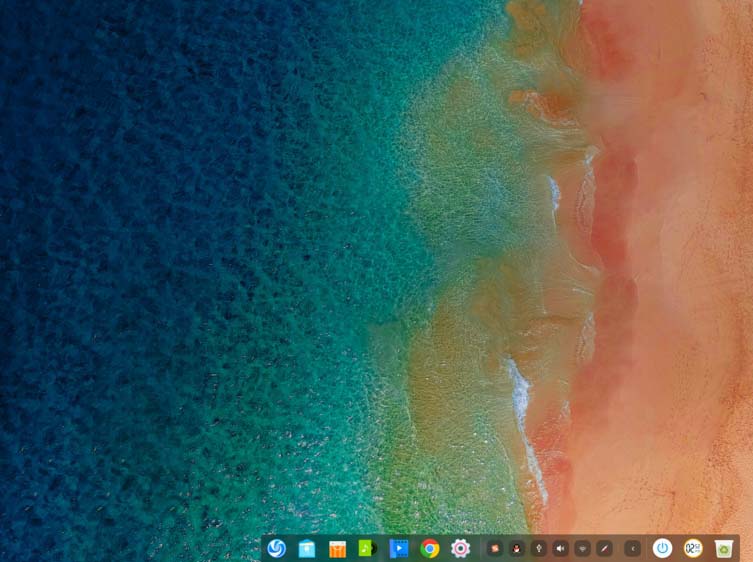
#1、首選點擊啟動器,然後打開deepin的終端,終端的位置和mac os系統有些類似,與windows稍微有一些不同。
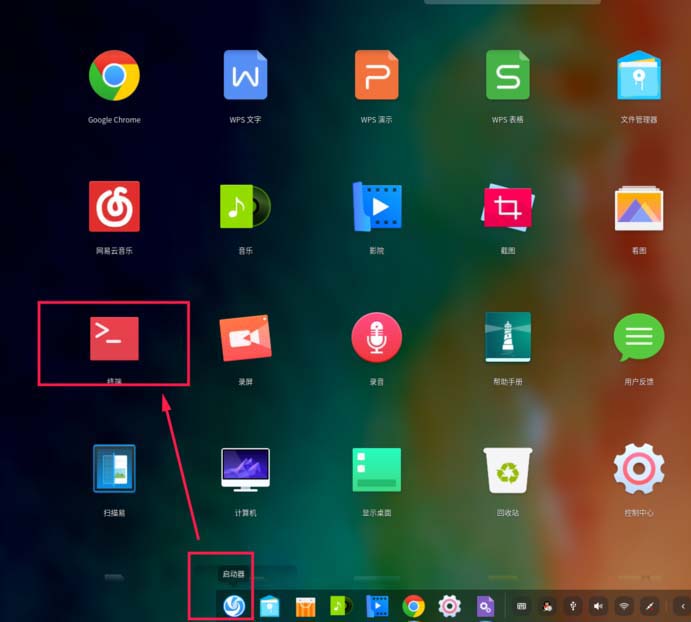
#2、開啟終端機之後,在終端機中輸入下面的程式碼:
sudo deepin-editor /etc/modprobe.d/iwlwifi.conf
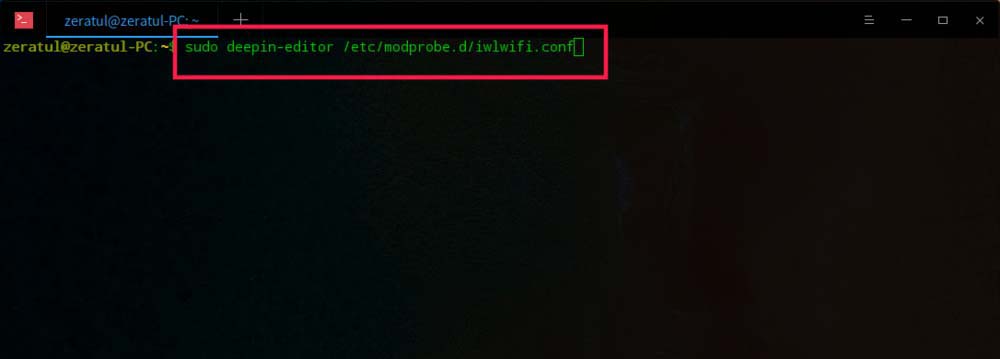
#3、點選enter運行上述程式碼,這時候系統會需要我們輸入使用者密碼,輸入密碼之後點選enter。
tips:基於linux的系統在輸入密碼時是不顯示內容的這是正常現象。
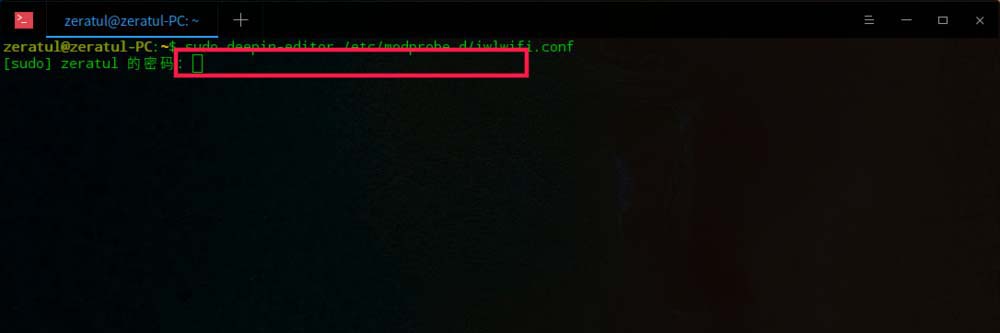
#4、將「options iwlwifi 11n_disable=1 bt_coex_active=0 power_save=0 swcrypto=1」#中的「11n_disable=1」修改為「 11n_disable=0”
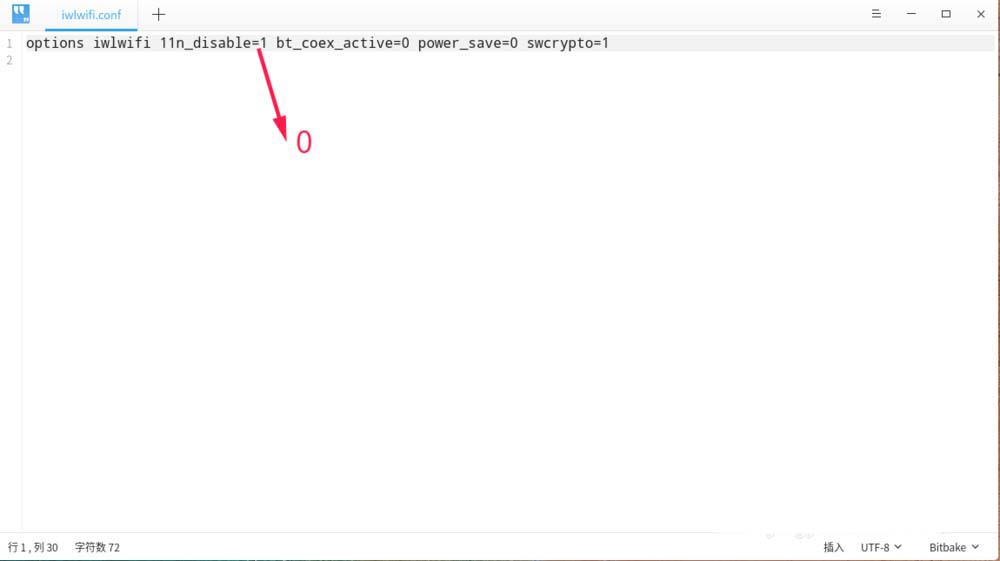
#5、然後儲存修改後的程式碼關閉編輯器,重新啟動一下電腦,然後重新體驗一下,看看網路速度是否得到了提升。
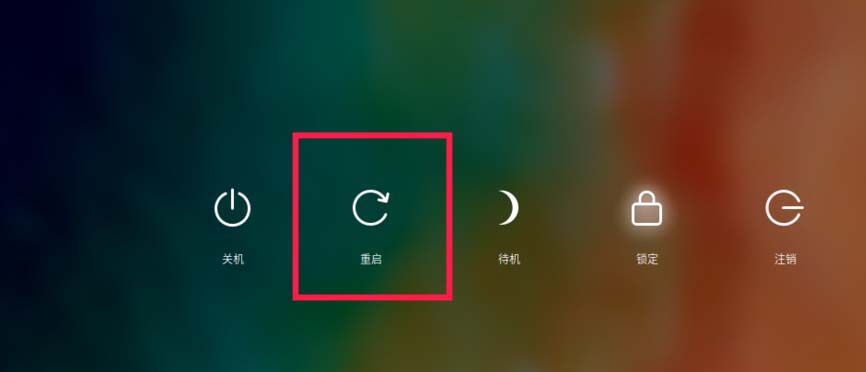
#6.如果網路速度沒有變化的話也可以將:「options iwlwifi 11n_disable=1 bt_coex_active=0 power_save=0 swcrypto=1」中的「11n_disable=1」修改為“11n_disable=8”
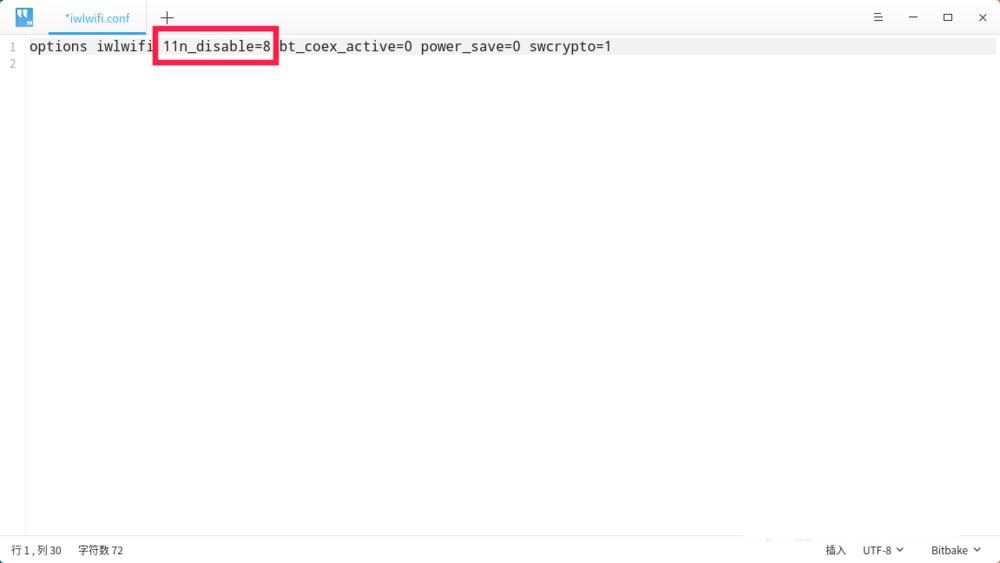
以上是如何解決deepin系統安裝後的慢網速問題的詳細內容。更多資訊請關注PHP中文網其他相關文章!
陳述:
本文轉載於:jb51.net。如有侵權,請聯絡admin@php.cn刪除

